Родителски контрол
Модулът за родителски контрол позволява да конфигурирате настройките за родителски контрол, които предоставят на родителите автоматизирани инструменти за защита на техните деца и за задаване на ограничения за устройства и услуги. Целта е да се предотврати достъпът на деца и младежи до страници с неподходящо или вредно съдържание.
Родителският контрол ви позволява да блокирате уеб страници, които може да съдържат потенциално неприлично съдържание. Освен това родителите могат да забранят достъпа до повече от 40 предварително определени категории уеб сайтове и над 140 подкатегории.
За да активирате родителски контрол за определен потребителски акаунт, следвайте стъпките по-долу:
1.По подразбиране родителският контрол е забранен в ESET Security Ultimate. Съществуват два метода за активиране на родителски контрол:
•Щракнете върху иконата на плъзгача ![]() в Настройка > Интернет защита > Родителски контрол от главния прозорец на програмата и променете състоянието на функцията за родителски контрол на разрешено.
в Настройка > Интернет защита > Родителски контрол от главния прозорец на програмата и променете състоянието на функцията за родителски контрол на разрешено.
•Отворете Разширени настройки > Защити > Защита на уеб достъпа > Родителски контрол, след което активирайте превключвателя до Активиране на родителски контрол.
2.Щракнете върху Настройка > Интернет защита > Родителски контрол от главния прозорец на програмата. Дори ако Разрешено се показва до Родителски контрол, трябва да конфигурирате родителския контрол за желания акаунт, като щракнете върху символа за стрелка, след което в следващия прозорец изберете Защита на детски акаунт или Родителски акаунт. В следващия прозорец изберете датата на раждане, за да определите нивото на достъп и препоръчителните, подходящи за възрастта, уеб страници. Родителският контрол вече е разрешен за указания потребителски акаунт. Щракнете върху Блокирано съдържание и настройки под името на акаунта, за да персонализирате категориите, които искате да разрешите или блокирате в раздела Категории. За да разрешите или блокирате уеб страници по избор, които не съответстват на категория, щракнете върху раздела Изключения.
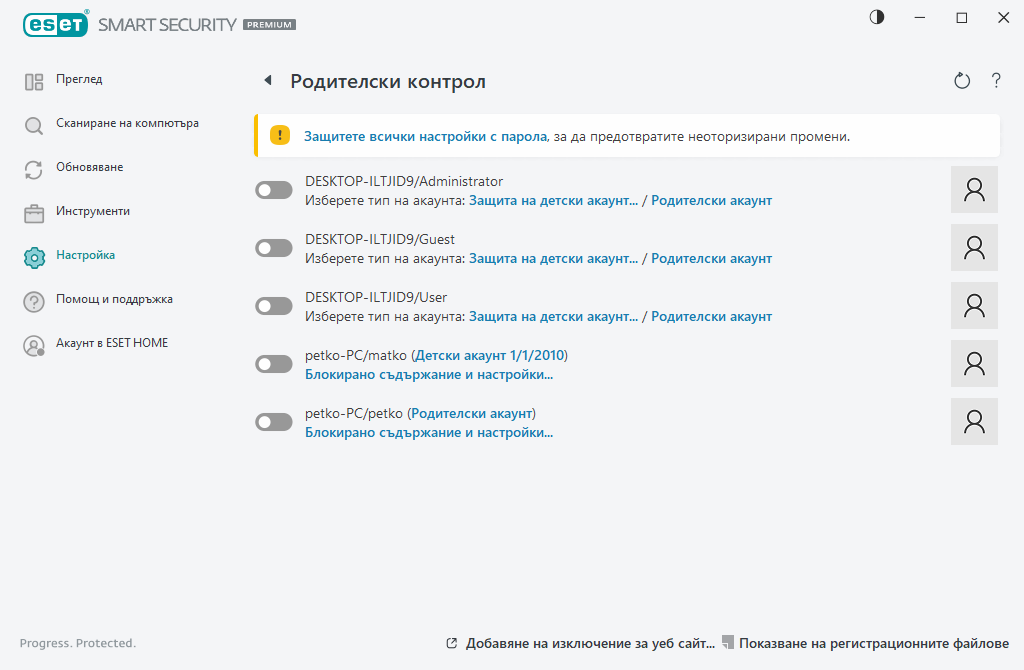
Ако щракнете върху Настройка > Интернет защита > Родителски контрол от главния прозорец на ESET Security Ultimate, ще видите, че главният прозорец съдържа:
Потребителски акаунти в Windows
Ако сте създали роля за съществуващ акаунт, тя ще се покаже тук. Щракнете върху плъзгача ![]() , така че да показва зелена отметка
, така че да показва зелена отметка ![]() до "Родителски контрол" за акаунта. Под активния акаунт щракнете върху Блокирано съдържание и настройки за преглед на списъка с разрешени категории на уеб страници за този акаунт и блокирани и разрешени уеб страници.
до "Родителски контрол" за акаунта. Под активния акаунт щракнете върху Блокирано съдържание и настройки за преглед на списъка с разрешени категории на уеб страници за този акаунт и блокирани и разрешени уеб страници.
Долната част на прозореца съдържа
Добавяне на изключение за уеб сайт – Конкретният уеб сайт може да бъде разрешен или блокиран в зависимост от вашите предпочитания за всеки родителски акаунт поотделно.
Показване на регистрационните файлове – Тази опция показва подробен регистрационен файл за дейността на родителския контрол (блокирани страници, акаунта, за който е блокирана страницата, категория и т.н.). Може също така да филтрирате този регистрационен файл въз основа на избраните критерии, като щракнете върху ![]() Филтриране.
Филтриране.
Родителски контрол
След като забраните родителския контрол, ще се покаже прозорец Забраняване на родителския контрол. В него може да зададете времевия интервал, за който защитата да е забранена. След това състоянието на опцията се променя на В пауза или Постоянна забрана.
Настройките в ESET Security Ultimate е важно да се защитят с парола. Можете да зададете тази парола в раздела Настройка на достъпа. Ако не е зададена парола, ще се покаже следното предупреждение – Защитете всички настройки с парола, за да предотвратите неоторизирани промени. Ограниченията, зададени в родителския контрол, засягат само стандартните потребителски акаунти. Тъй като администраторът може да отмени всички ограничения, те няма да имат ефект.
Родителският контрол изисква скенер за мрежов трафик, HTTP(S) сканиране на трафика и защитна стена, за да може да функционира правилно. Всички тези функции са разрешени по подразбиране. |
